SARscape 对 Sentinel-1 数据进行 D-InSAR 处理的详细流程
这个实验我做了n次,出现了无数次错误,因此也把它记录下来,分享给大家。欢迎大家一起讨论流程基于 ENVI 5.6 + SARscape 5.6 版本。
这个实验我做了n次,出现了无数次错误,因此也把它记录下来,分享给大家。
欢迎大家一起讨论
流程基于 ENVI 5.6 + SARscape 5.6 版本
一、数据准备
以下是需要准备的数据和可以下载相应数据的网站:
1、Sentinel-1数据
2、dem数据
要大于研究区范围
3、研究区范围矢量
不是必要的,若没有则默认处理全范围
4、精密轨道数据
Index of /auxdata/orbits/Sentinel-1/
注:精密轨道数据需要放置在特定的文件夹路径下面才能被SARscape识别并使用
创建 " Sentinel_Orbit "—— “ AUX_POEORB ” 的路径
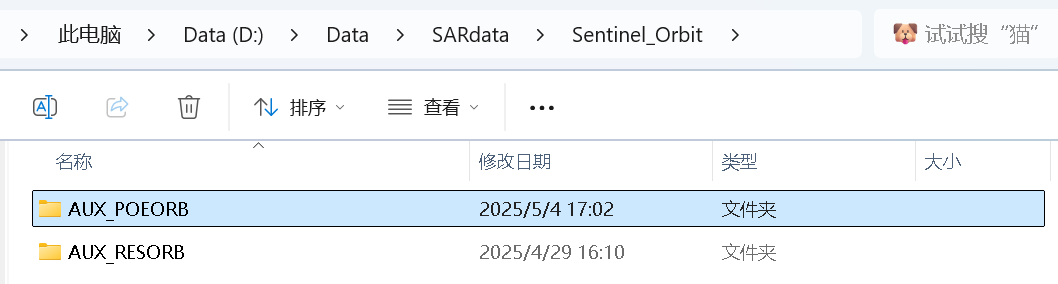
下载的数据放置在该文件夹下
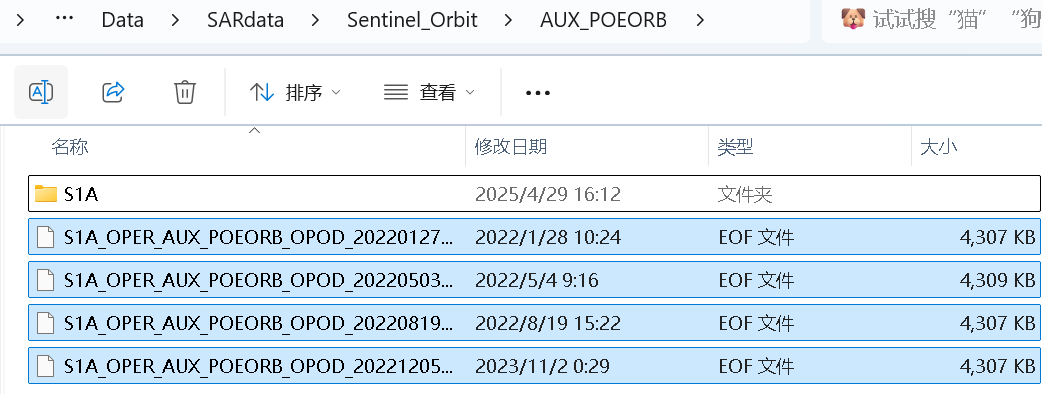
二、D-InSAR 处理全流程
1、参数设置
(1)特有参数设置
在 Toolbox 中,选择 SARscape —— Preferences —— Preferences specific
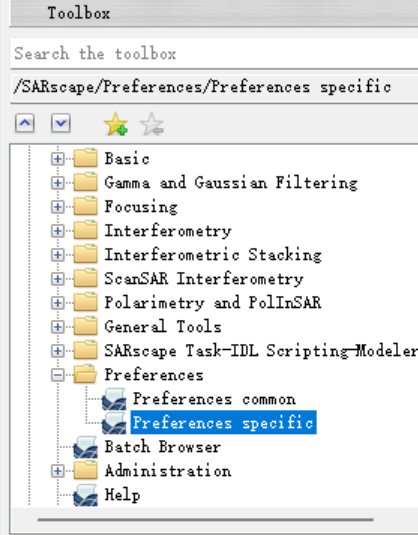
然后选择 Load Preferences —— 点击Sentinel TOPSAR(IW - EW)
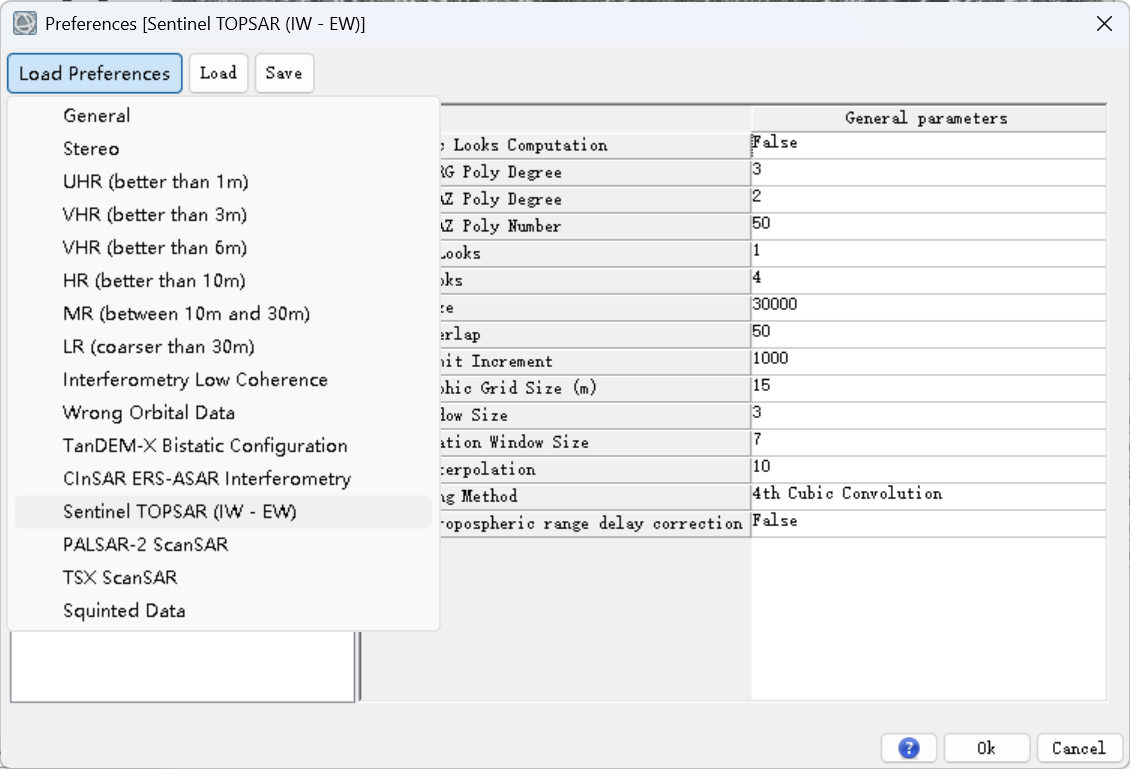
(2)通用参数设置
在Toolbox中,选择 SARscape —— Preferences —— Preferences common
设置Sentinel-1数据轨道路径
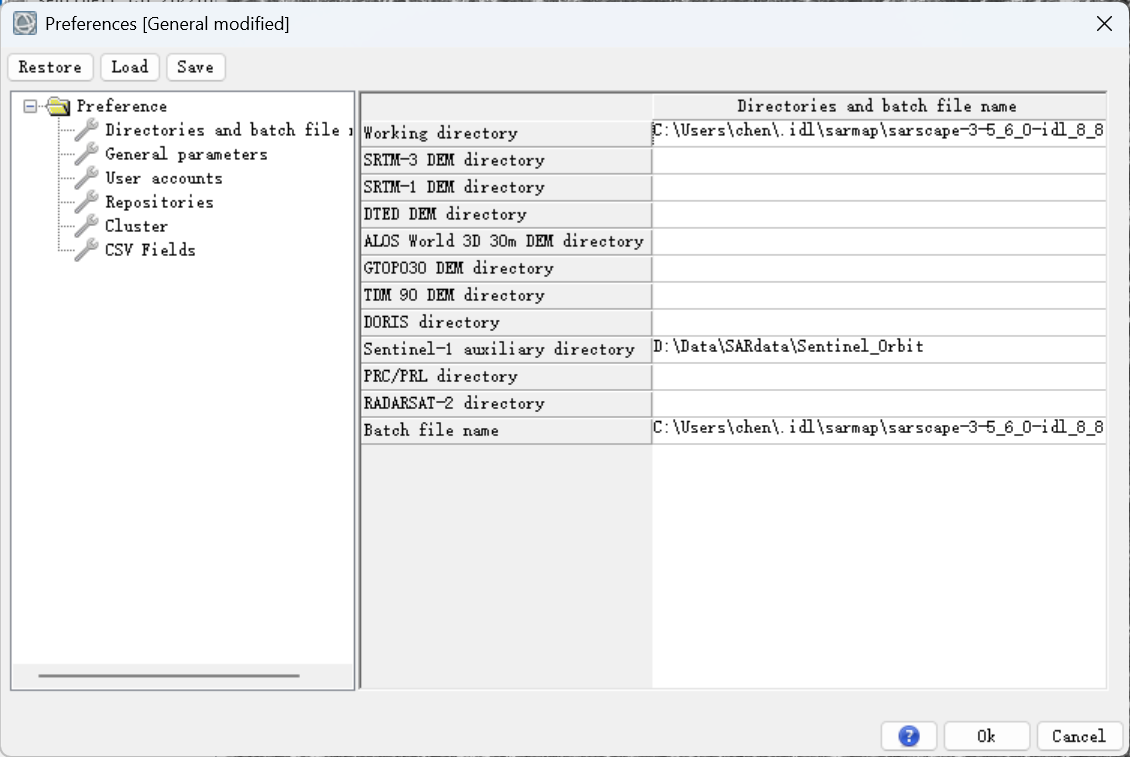
2、数据导入
在 Toolbox 中,选择 SARscape —— Import Data —— SAR Spaceborne —— Single Sensor —— SENTINEL-1
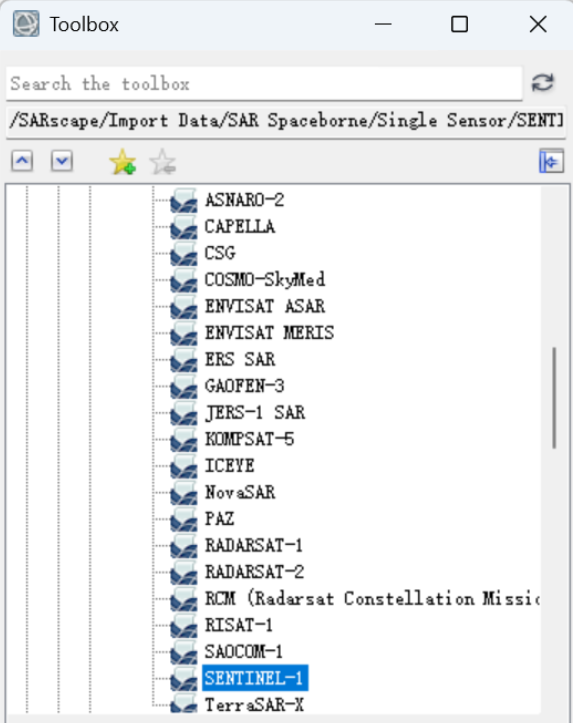
在 Input Files 选项卡中,分别选择后缀为“_slc_list”数据;
在 Optional Files 选项卡中,选择研究区范围矢量;
在 Parameters 选项卡中,设置Polarization(极化方式)为Copolarization only(仅同极化)
在 Output Files 选项卡中,修改输出的路径;
最后,点击“Next >”
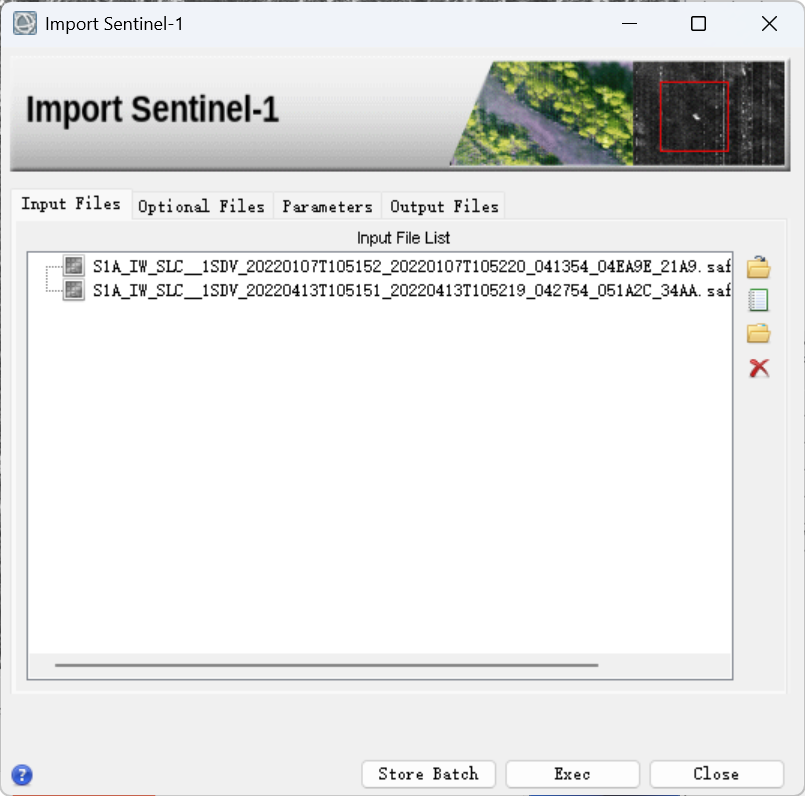
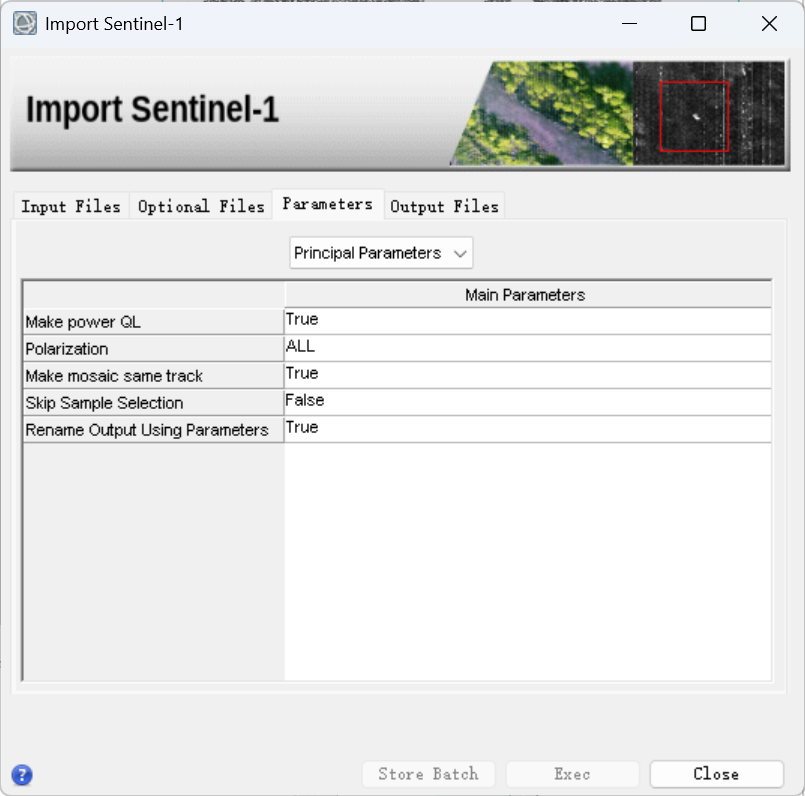
注:查看导入Sentinel-1数据时是否使用精密轨道数据(使用的可以检查一下)
(1)、在导入数据时输出的文件夹中,找到后缀为 “ _slc_list.sml ” 文件,用记事本打开。
(2)、搜索 “ ORBIT_FILE_NAME ” ,若存在这一行,即说明数据导入的时候用到了精密轨道数据。
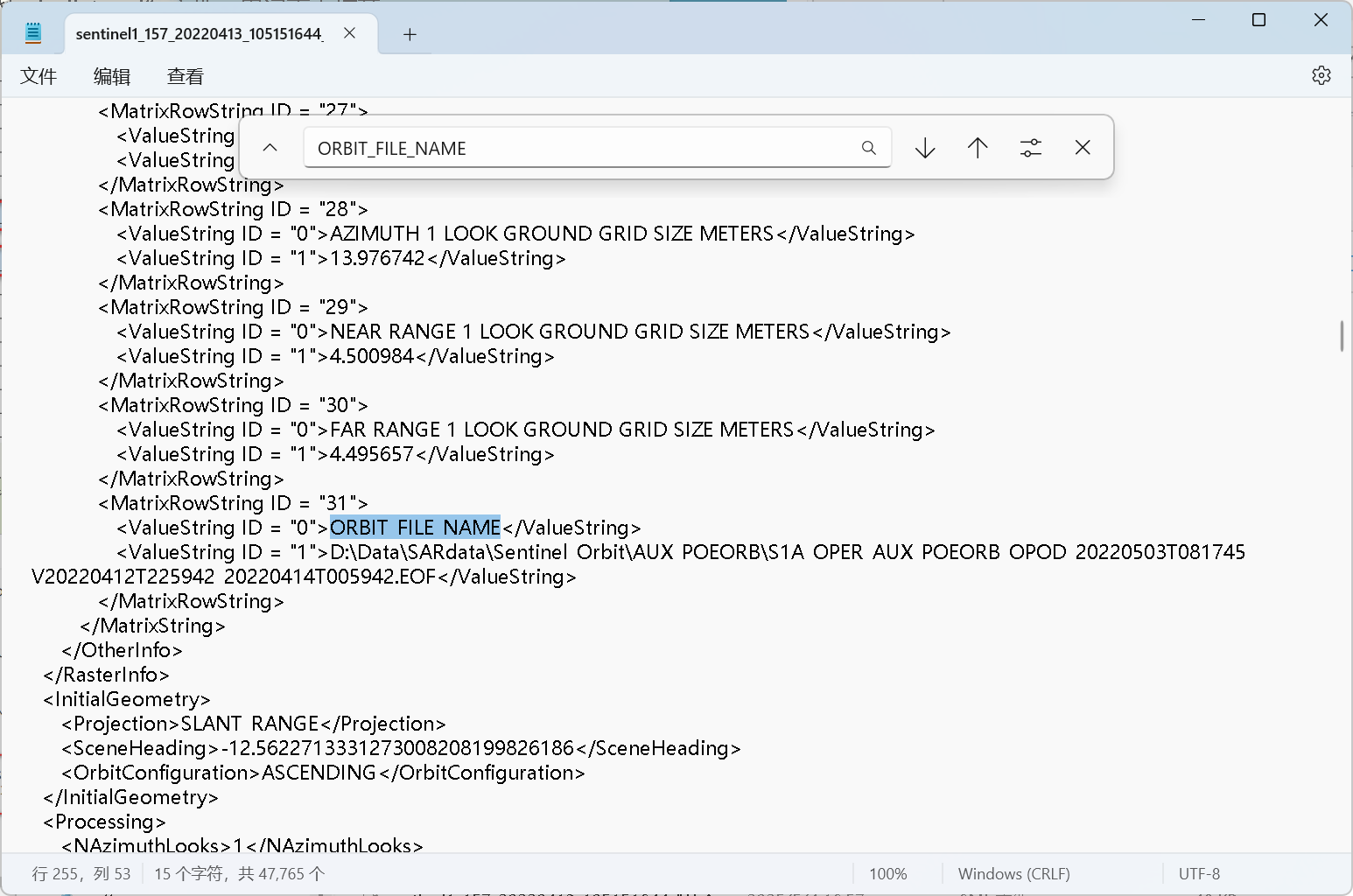
3、基线估算(选做)
在 在 Toolbox 中,选择 SARscape —— Interferometry —— Interferometric Tools ——Baseline Estimation
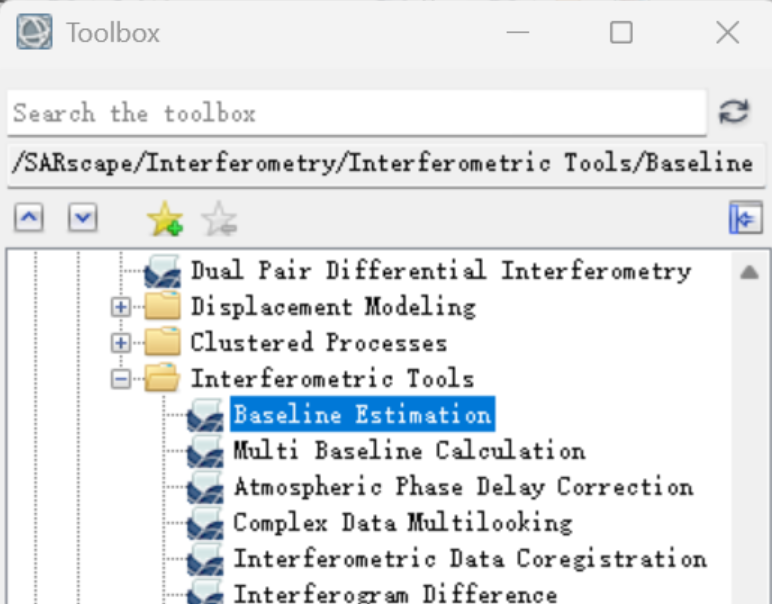
在 Input Files 选项卡中,分别选择后缀为“ _slc_list ”数据,点击“ Exec ”。
注:一般选择时间更早的为主数据(master),时间更晚的是副数据(slave)
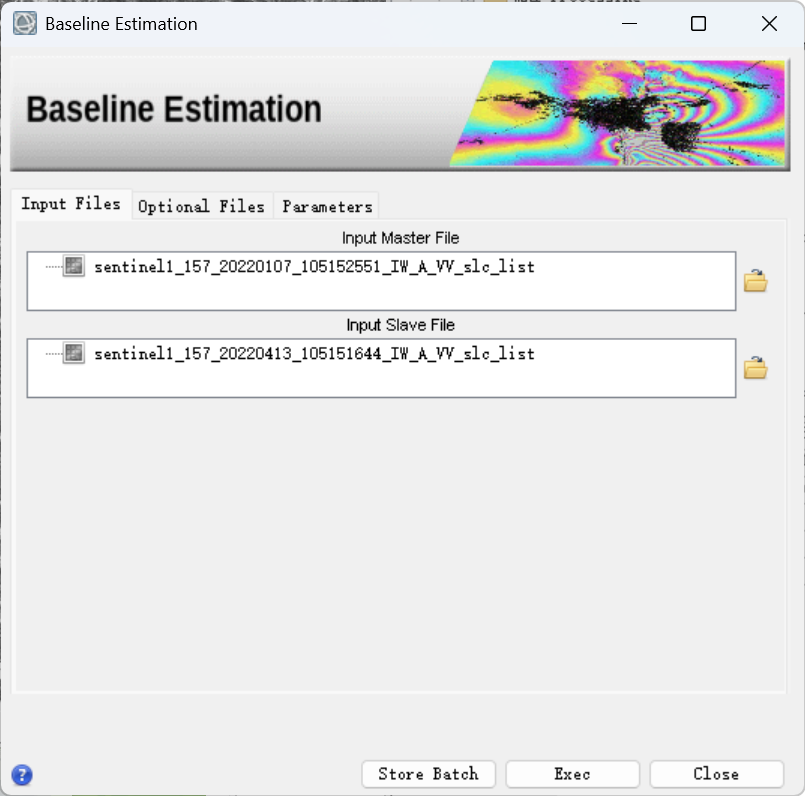
基线估算的结果:
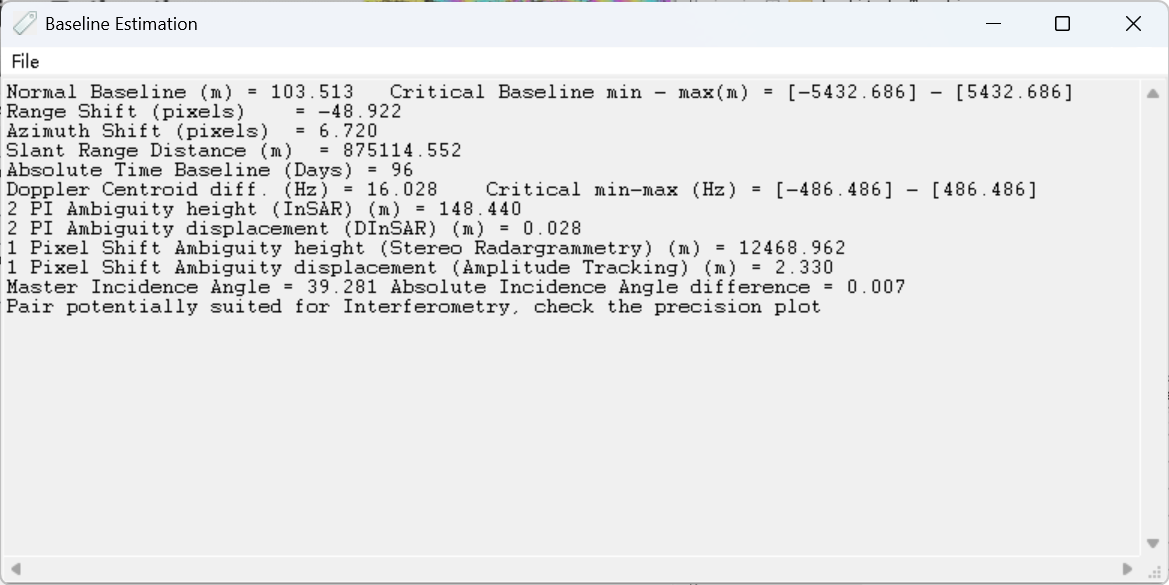
4、D-InSAR处理
在 Toolbox 中,选择 SARscape —— Interferometry —— DInSAR Displacement Workflow
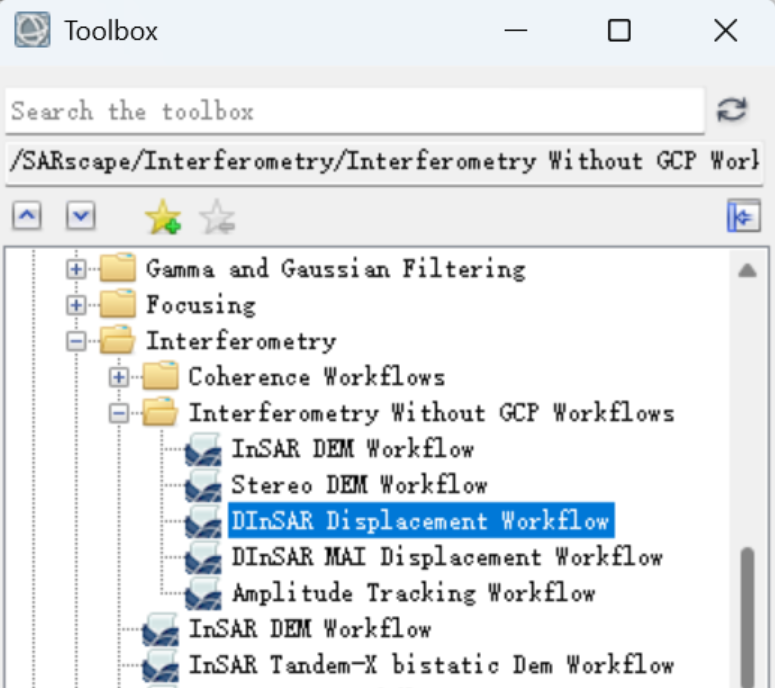
(1) 输入数据
在 Input Files 选项卡中,分别选择后缀为“ _slc_list ”数据;
在 DEM 选项卡中,选择dem数据;
点击“ Next > ”
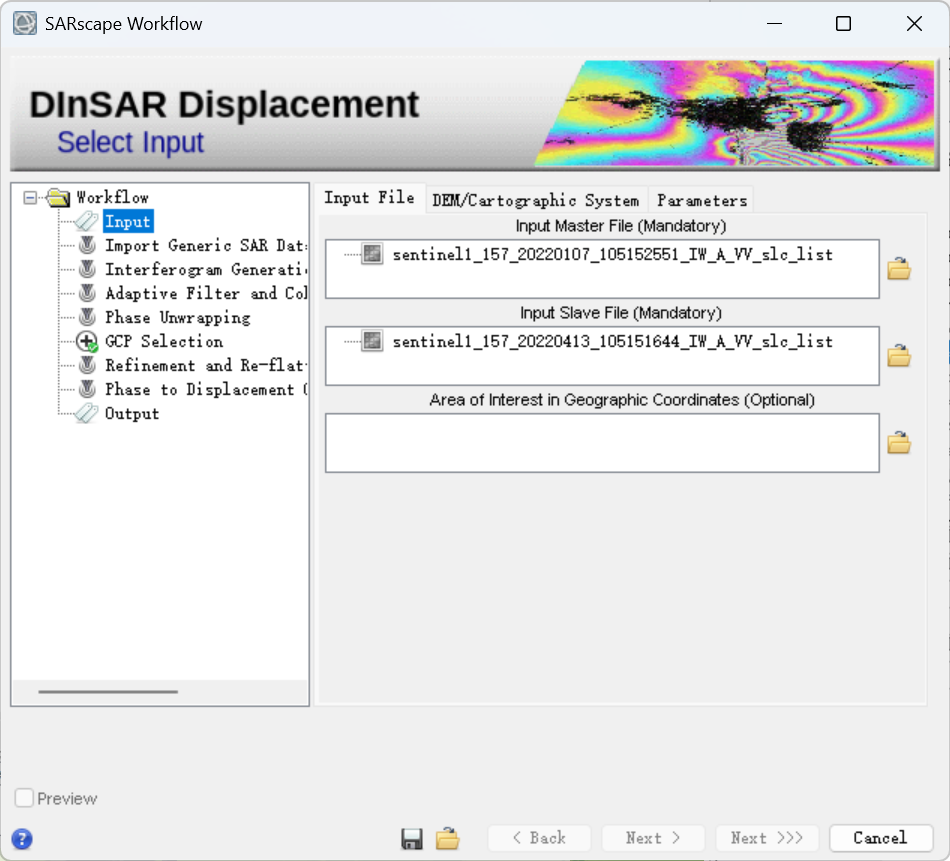
(2) 输入数据日期,保持默认参数,点击“ Next > ”。
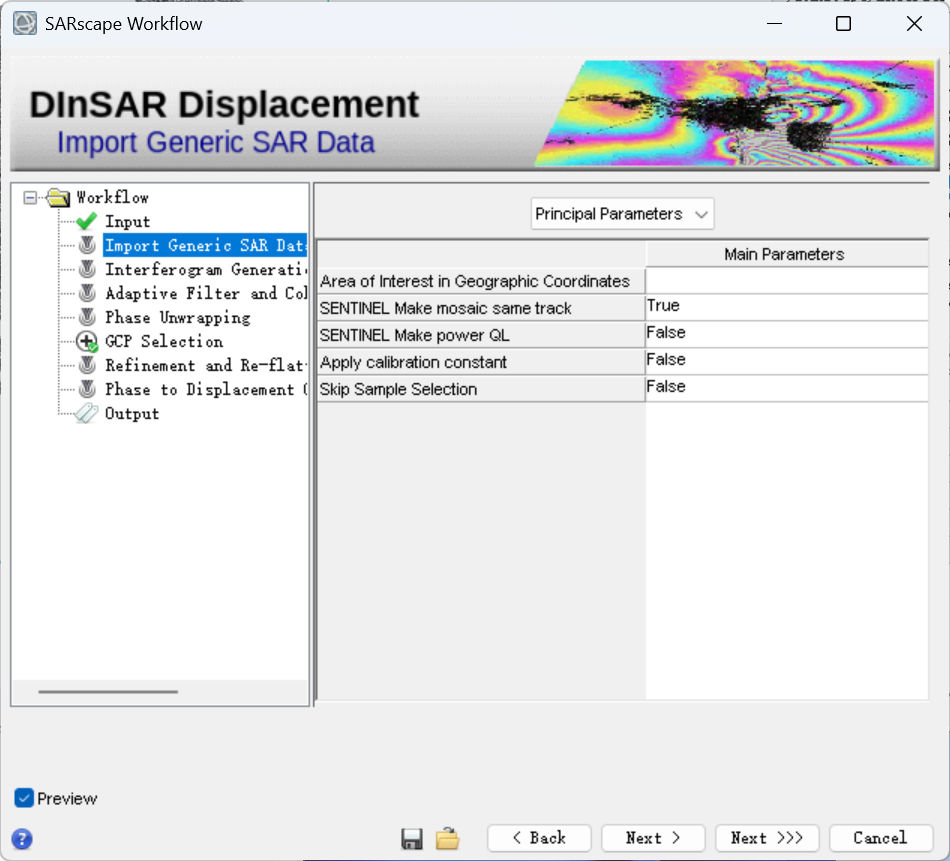
(3) 生成干涉图。保持默认参数,点击“ Next > ”。
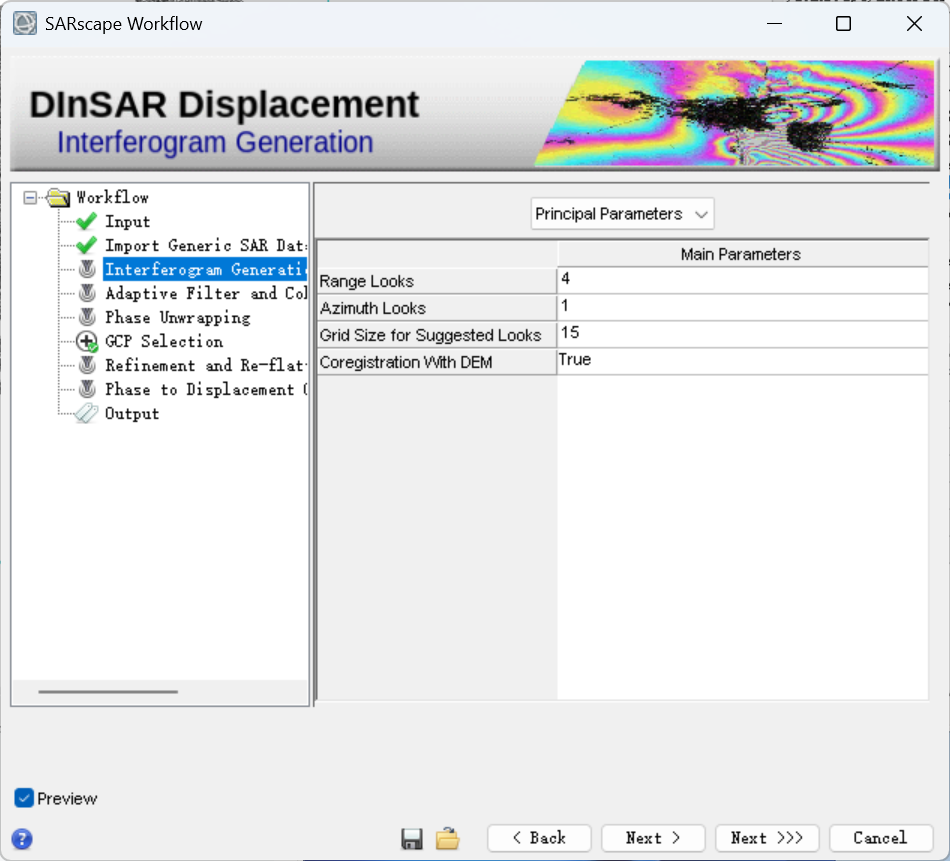
生成干涉图 和 用DEM去平后的干涉图(_dint)
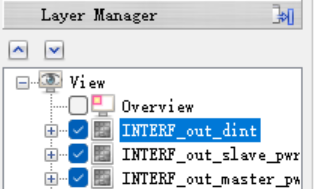
(4)自适应滤波和一致性生成,保持默认参数,点击“ Next > ”。
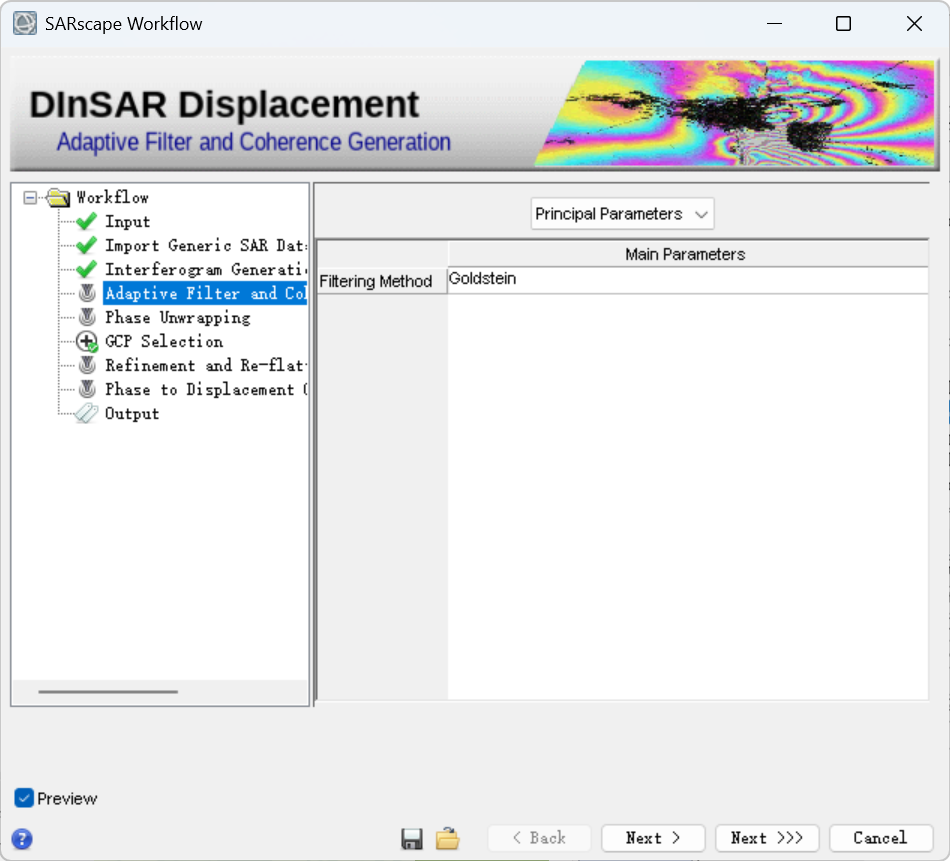
对上一步生成的去平地效应之后的干涉图进行滤波处理,降低了相干噪声。
生成滤波后的干涉图(_fint) 和 相干系数图(_cc)
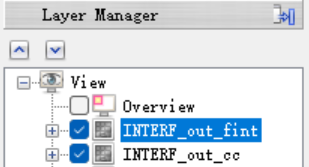
(5) 相位解缠
设置一个不太大的相关性阈值(0.15和0.2之间)
注:这步时间花费比较久
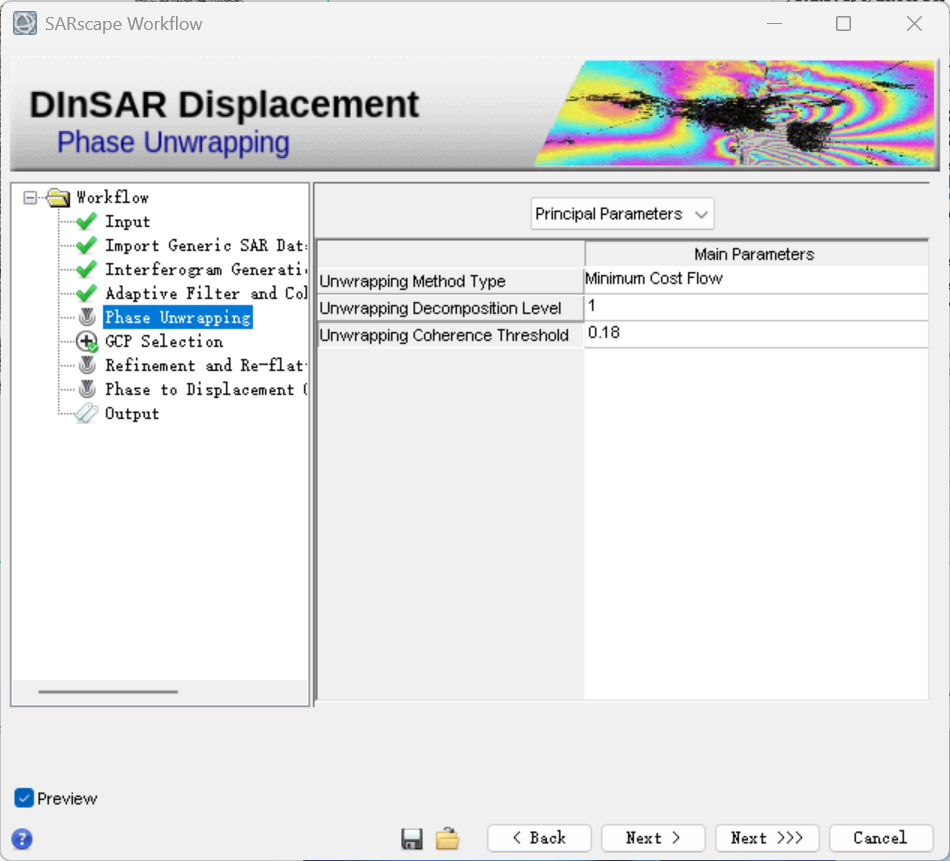
解缠后生成:
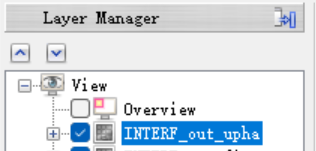
(6)选择地面控制点
点击Create GCP 按钮
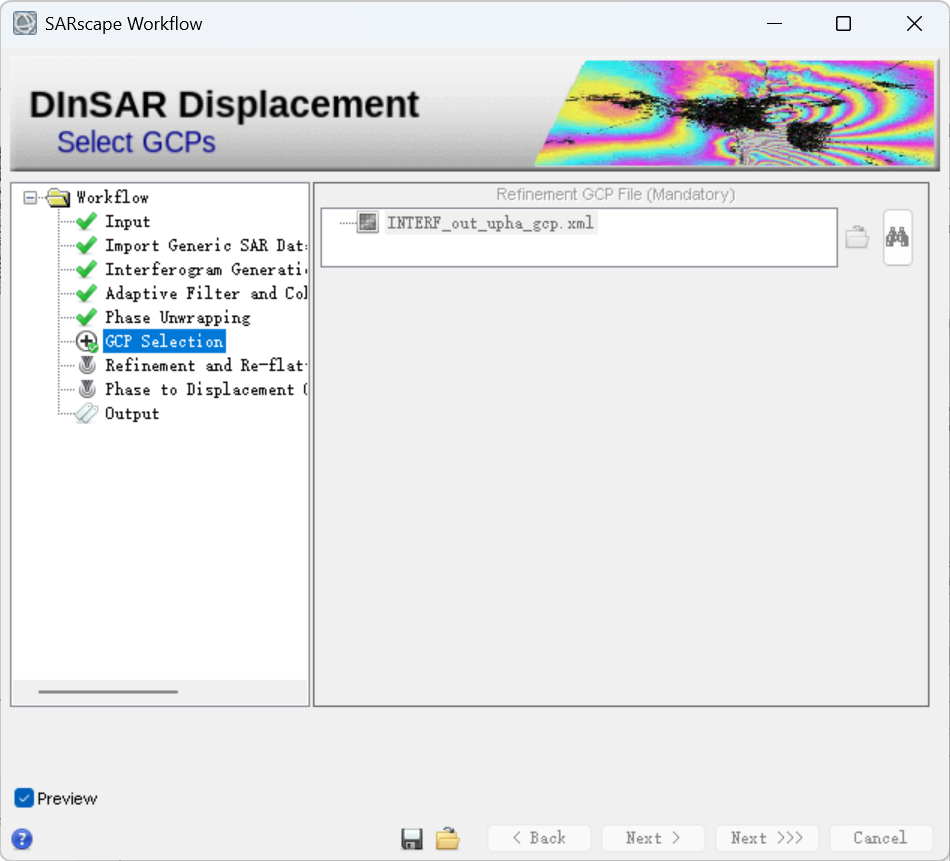
弹出“ Generate Ground Control Points ”窗口,软件自动导入相应的文件,检查无误,点击“ Next > ”。
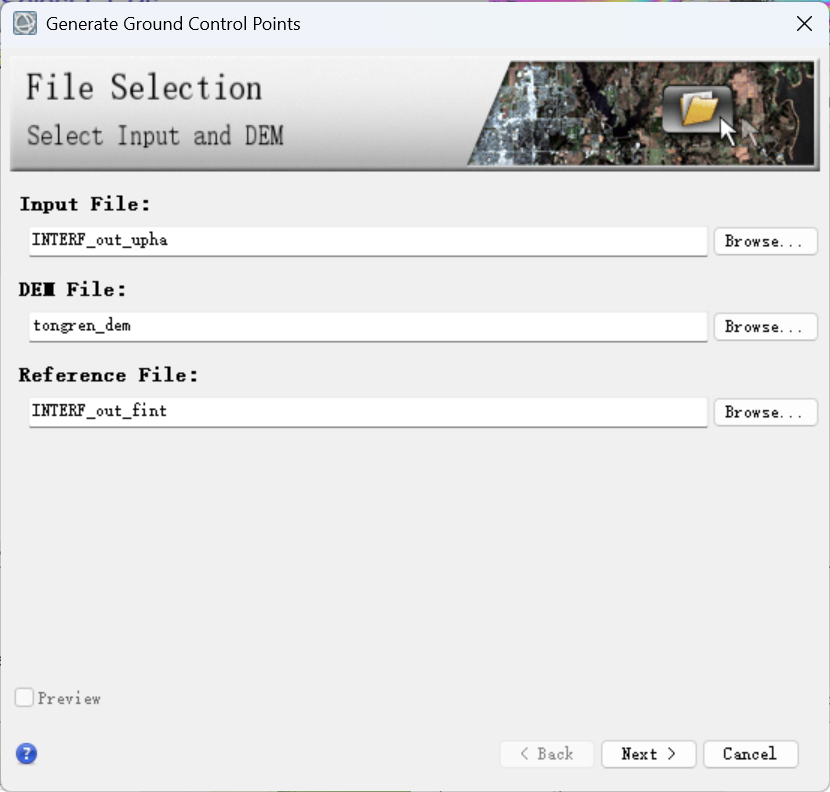
进入 Import GCPs 步骤后,在干涉图上选点,选择控制点一般满足以下几个要求:
(a). 相干性好,即相干系数值大,在相干图中比较亮的地方。
(b). 尽量在平地区域选择
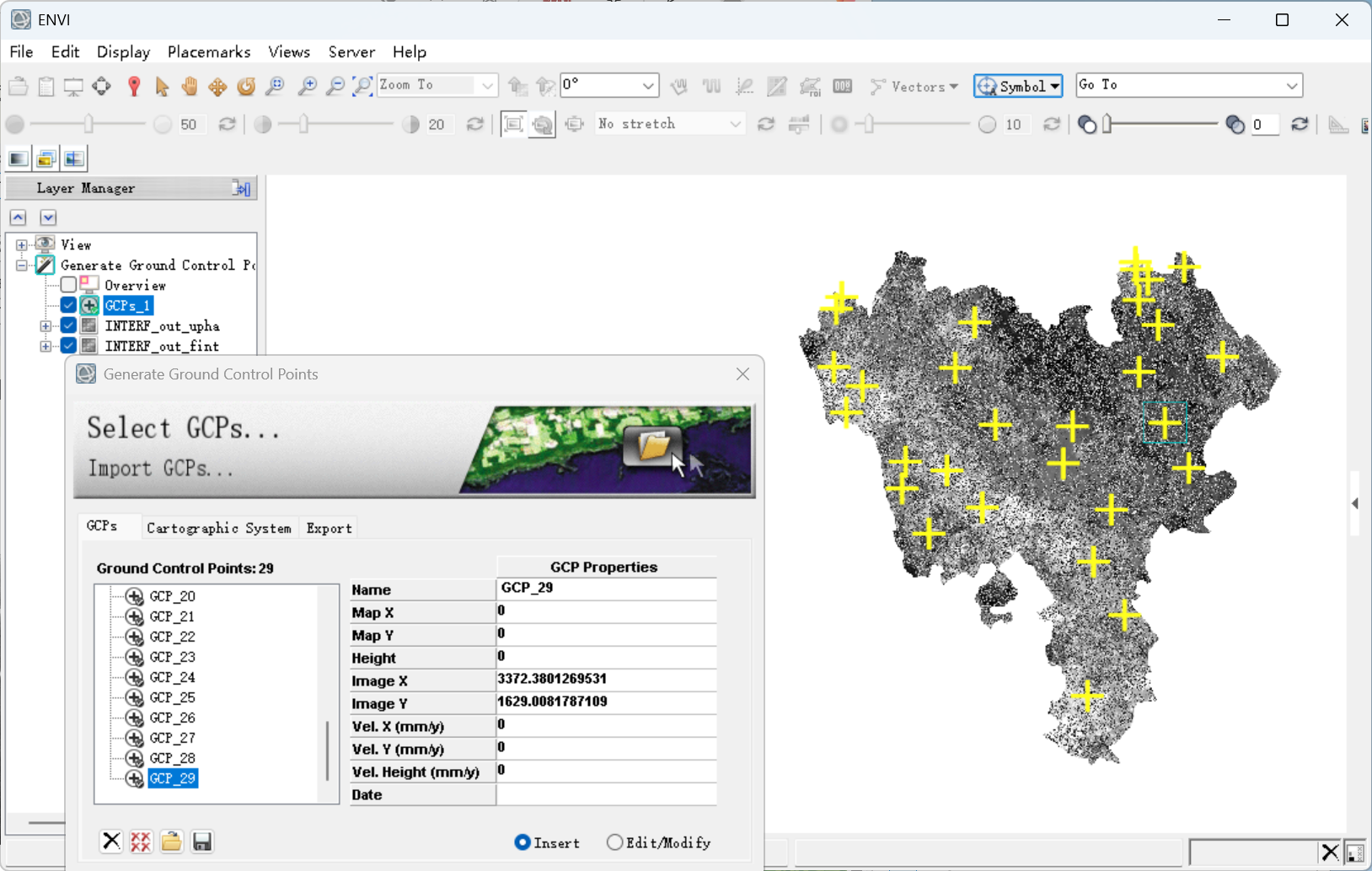
选点完成后,点击“ Finish ”,最后点击“ Next > ”。
(7)轨道精炼和重去平。保持默认参数,点击“Next >”。
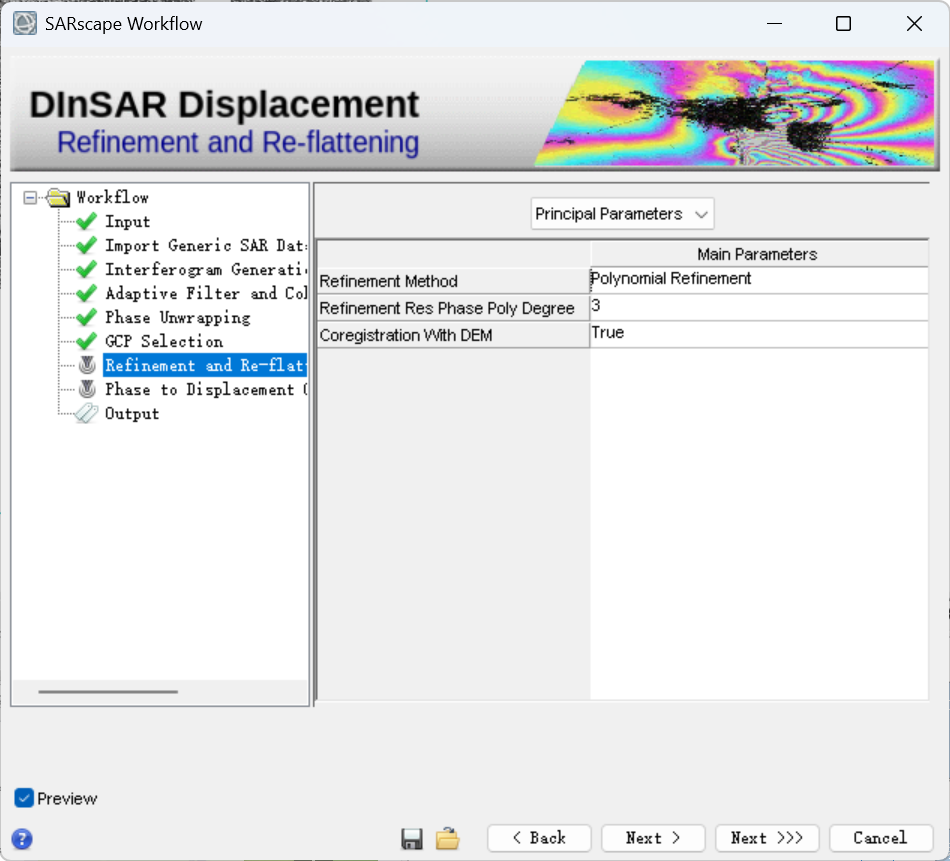
生成重去平后的输出结果:
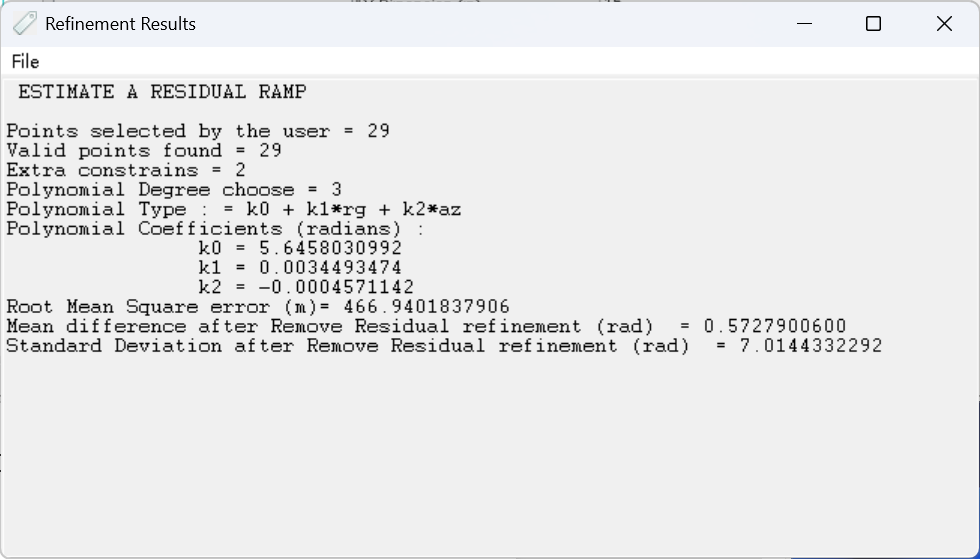
检查轨道精炼的控制点。在ENVI中打开临时路径下的INTERF_out_reflat_refinement.shp。
然后点击右键选择 Attribute Viewer,查看 AbsResDiff 列
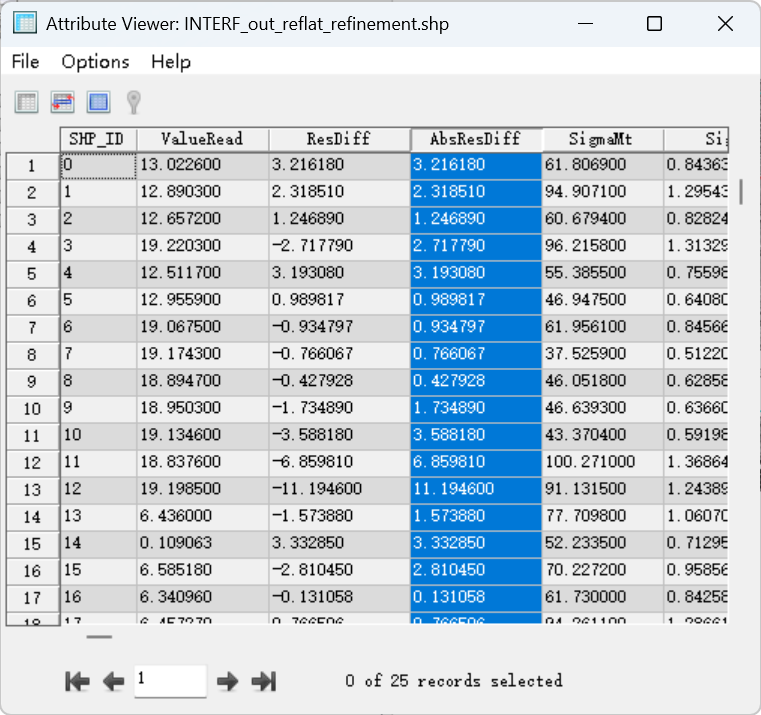
记录下误差大的点号和位置,然后在DInSAR工作流中,点击Back,回到选择控制点的一步,加载进来控制点,把误差大的几个点删除,再生成一次点文件,同样的方法再进行一次轨道精炼。
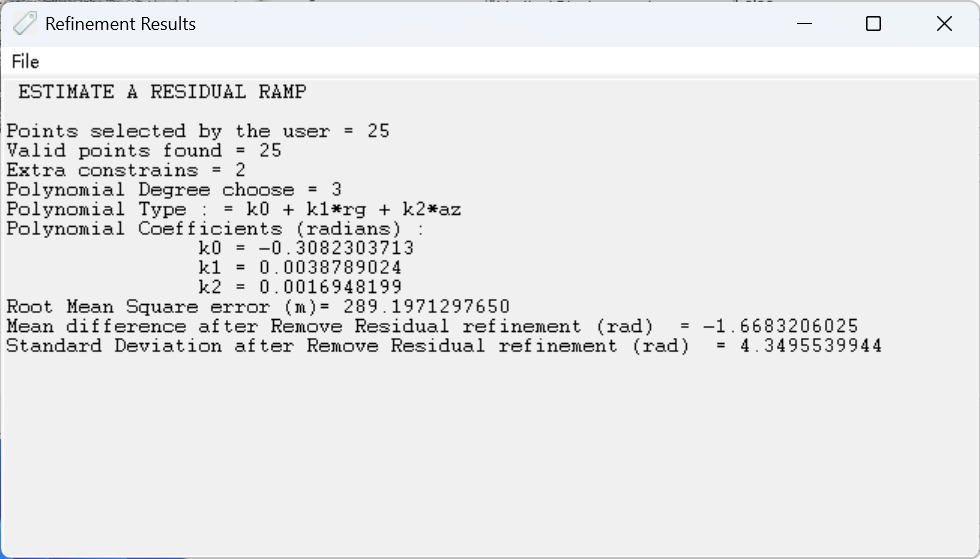
(8)相位转形变&地理编码。,点击“ Next > ”。
主要参数(Principal Parameters),保持默认参数
地理编码参数(Geocoding):设置Dummy Removal 为 ture。可以去除外边框无效像素(如果DEM范围大,可能会出现此类区域)
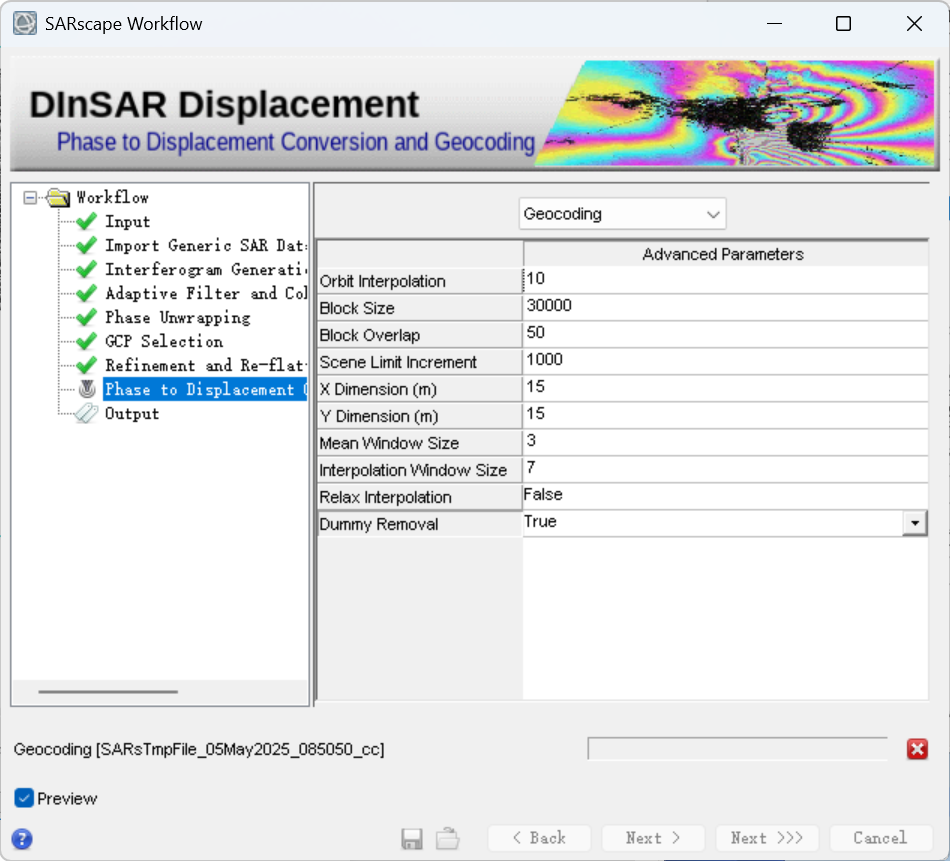
(9)记录输出路径,并取消勾选“ Delete Temporary Files ”,点击“完成”。
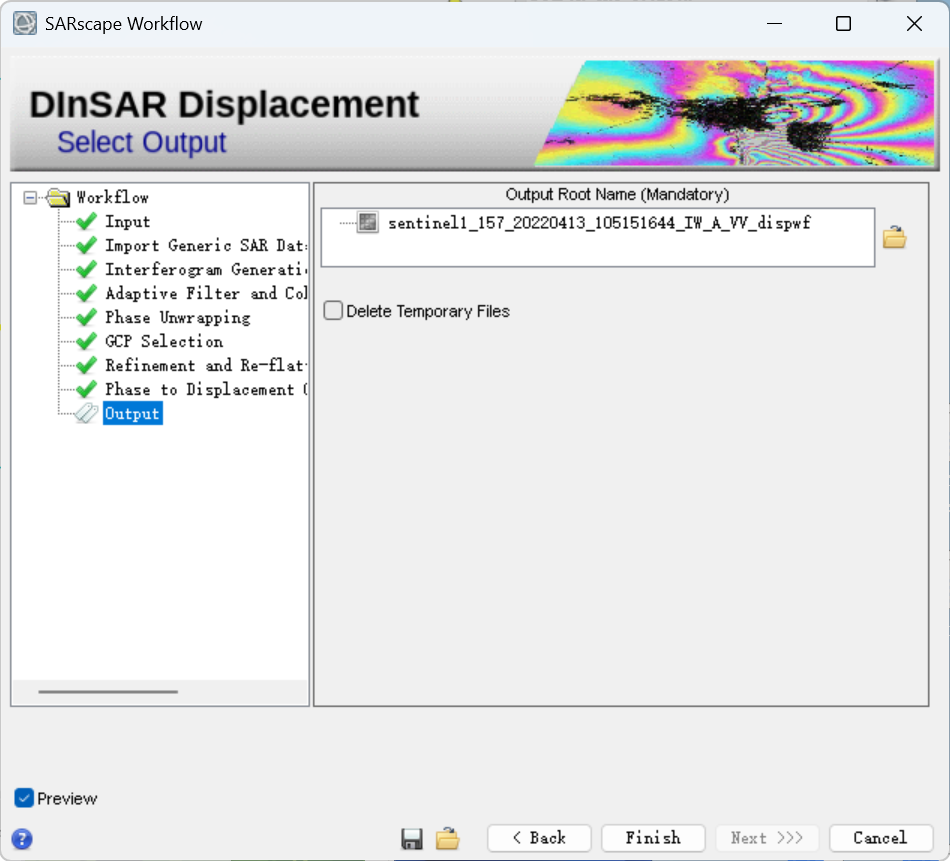

DAMO开发者矩阵,由阿里巴巴达摩院和中国互联网协会联合发起,致力于探讨最前沿的技术趋势与应用成果,搭建高质量的交流与分享平台,推动技术创新与产业应用链接,围绕“人工智能与新型计算”构建开放共享的开发者生态。
更多推荐
 已为社区贡献2条内容
已为社区贡献2条内容







所有评论(0)